Beralih ke iPhone secara serius meningkatkan jumlah foto yang saya ambil. Dengan iPhone 11 dan 11 Pro, pengambilan gambar burst dilakukan secara berbeda dari pada model lama. Mari membahas cara mengambil Foto Burst pada semua model iPhone yang kompatibel, cara melihat gambar burst, dan cara memilih dan menyimpan gambar burst iPhone individual yang ingin Anda simpan. Baik Anda ingin mengambil gambar candid yang bagus, fotografi olahraga yang lebih baik, atau meningkatkan bidikan aksi hewan peliharaan yang bergerak cepat, saya melihat beberapa gambar hebat di masa depan Anda; mari kita mulai!
Apa itu Mode Burst? Burst Mode pada iPhone adalah urutan foto yang diambil dengan kecepatan sepuluh frame per detik. Tidak perlu mengaktifkan mode Burst; fitur ini selalu siap digunakan. Mode Burst memungkinkan Anda untuk menangkap gambar aksi dalam sekejap. Mengambil foto burst di iPhone adalah cara yang bagus untuk menjamin Anda mendapatkan foto bergerak yang Anda inginkan. Jika Anda menemukan peluang foto candid yang bagus atau foto sekali seumur hidup lainnya dan ingin memastikan Anda memiliki banyak gambar untuk dipilih, Burst Mode adalah cara untuk melakukannya. Setelah Anda mengambil foto dalam Mode Burst di iPhone, semua gambar ditampilkan bersama sebagai satu foto di aplikasi Foto.
Apa yang ada di artikel ini:
- Cara Mengambil Foto Burst
- Cara Melihat Gambar Burst
- Cara Menyimpan Foto Burst Individu
Cara Mengambil Foto Burst
Dengan iPhone 11 dan 11 Pro, pengambilan foto burst telah berubah. Untuk model sebelumnya, Anda masih akan mengikuti metode lama menekan tombol rana.
Untuk mengambil foto Burst di iPhone 11 atau 11 Pro:
- Bukalah Kameraaplikasi.
- Pertama, bingkai bidikan Anda.
- Lanjut, geser tombol rana ke kiri menuju menuju thumbnail dari bidikan terakhir yang Anda ambil.
- Anda akan melihat penghitung muncul di tempat tombol rana, yang menunjukkan berapa banyak bidikan yang telah Anda ambil dalam gambar burst Anda saat ini.
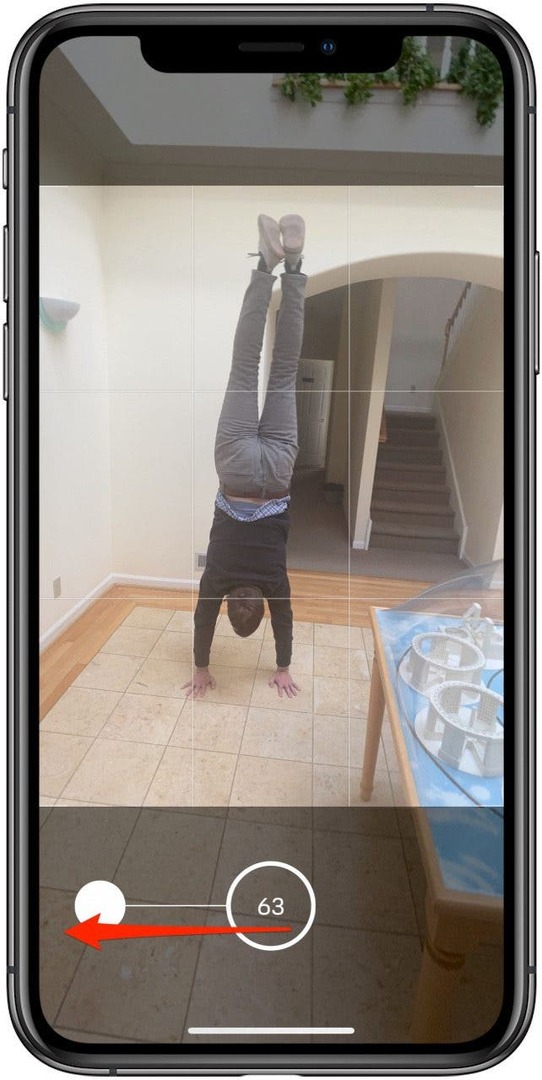
Untuk Menggunakan Mode Burst di iPhone XS dan versi lebih lama:
- Bukalah Kamera aplikasi.
- Pertama, bingkai bidikan Anda.
- Lanjut, ketuk dan tahan tombol rana di bagian bawah layar.
- Anda akan melihat penghitung muncul saat Anda menahan rana. Ini menunjukkan berapa banyak gambar yang telah Anda ambil sejauh ini.
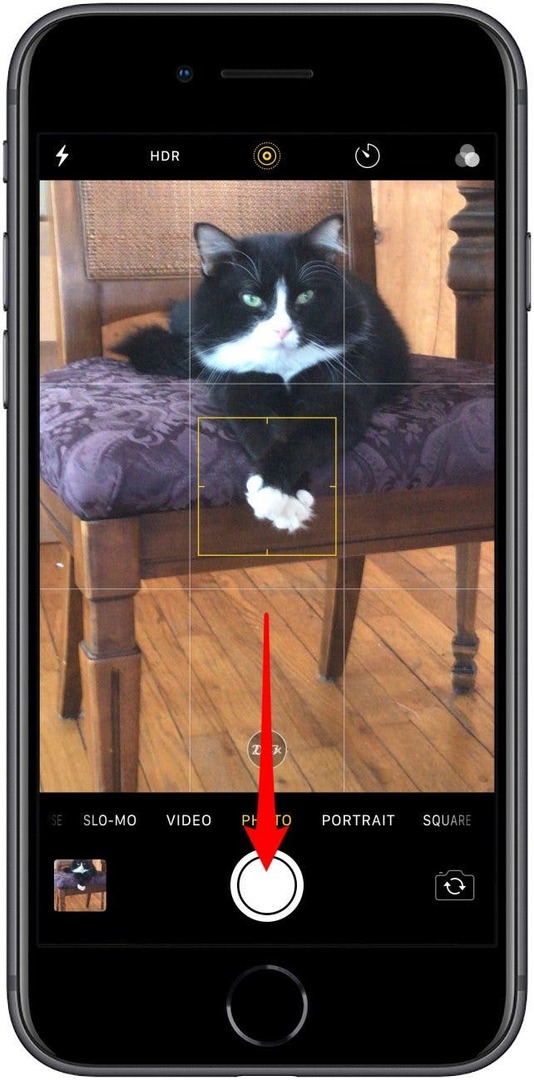
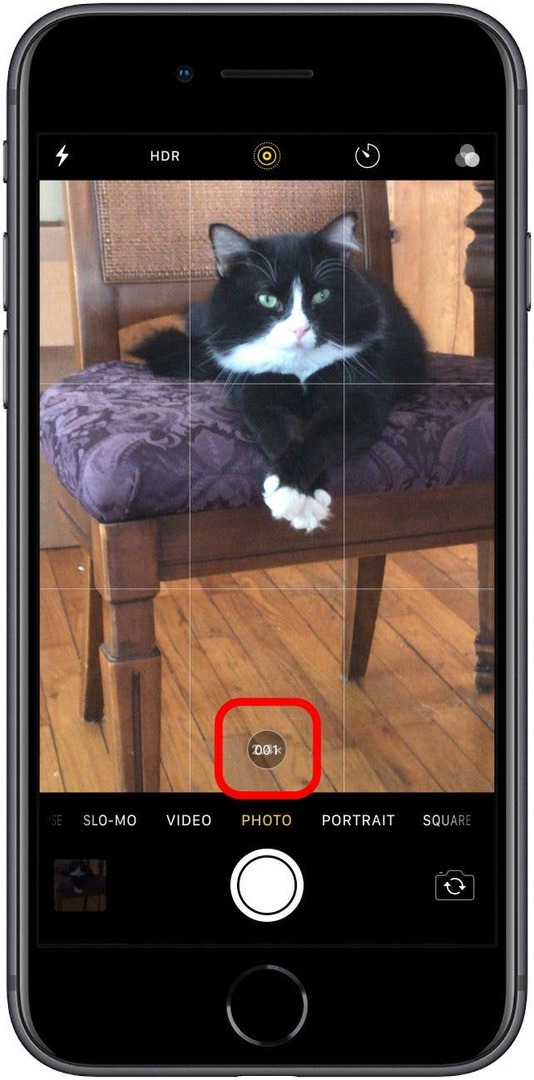
- Di aplikasi Foto, rentetan gambar Anda akan dikelompokkan bersama dan dapat diidentifikasi dengan ikon di bagian atas gambar utama, yang berbunyi, "Burst."
Cara Melihat Gambar Burst
- Buka Aplikasi foto dan temukan kumpulan foto burst.
- Mengetuk Pilih di bagian bawah layar.
- Di sini Anda dapat menggesek dan melihat semua foto burst yang baru saja Anda ambil.


- NS titik abu-abu di bawah foto-foto tertentu menunjukkan foto-foto dengan komposisi dan fokus terbaik.
Cara Menyimpan Foto Burst Individu
- Dalam Aplikasi foto, temukan kumpulan foto burst yang ingin Anda buka.
- Mengetuk Pilih.
- Di sini Anda dapat menggesek semua foto burst yang baru saja Anda ambil.


- Ketuk setiap gambar yang ingin Anda simpan dari urutan.
- Setelah Anda memilih favorit Anda, ketuk Selesai di pojok kanan atas.
- Pilih salah satu Simpan Semuanya (untuk menjaga cluster burst) atau pilih Simpan Hanya [#] Favorit (untuk menyimpan hanya favorit yang Anda pilih).
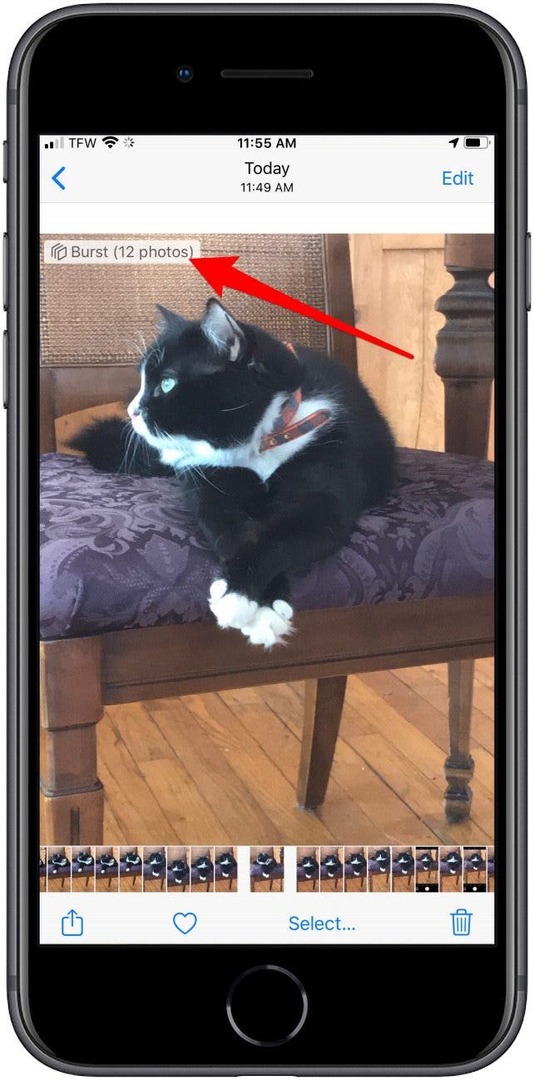
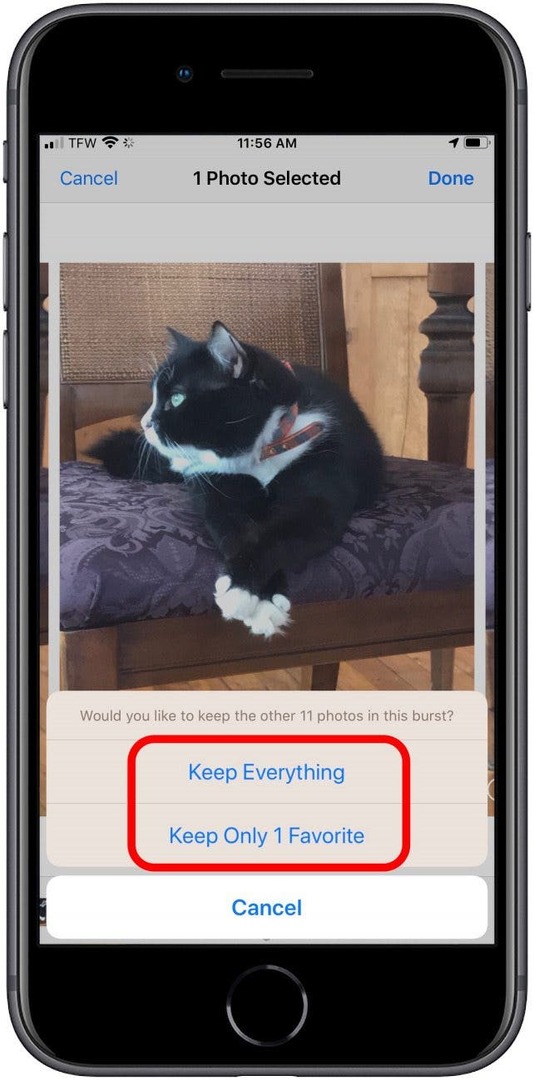
Kredit Gambar Teratas: Denys Prykhodov/ Shutterstock.com